Axure教程:手机版地区选择器原型
今天教大家怎么做一个app版的地区选择器原型,看怎么在Axure中实现~
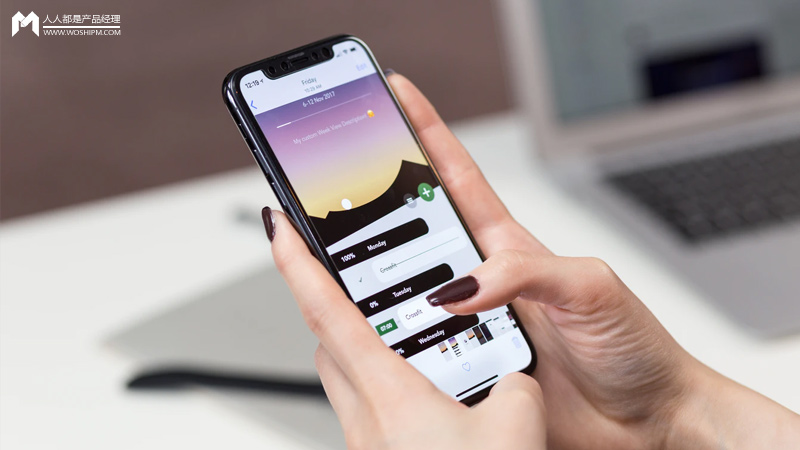
该原型内已包含全国一二级省市数据,可以直接使用。如果需要修改成其他(例如时间选择器),修改页非常方便,因为该原型用中继器做的,所以修改的时候只需要简单填写表格内容即可,也可以当做学习中继器交互的案例。
接下来作者也会尝试做视频教程,如有喜欢该原型或者有什么疑问,希望您能收藏和评论回个6,作者完成视频教程之后,会马上更新。
效果演示
演示地址:https://jiuere.axshare.com/#g=1&p=%E4%BA%8C%E7%BA%A7%E5%9F%8E%E5%B8%82%E9%80%89%E6%8B%A9%E5%99%A8_1_
1. 拖动选择
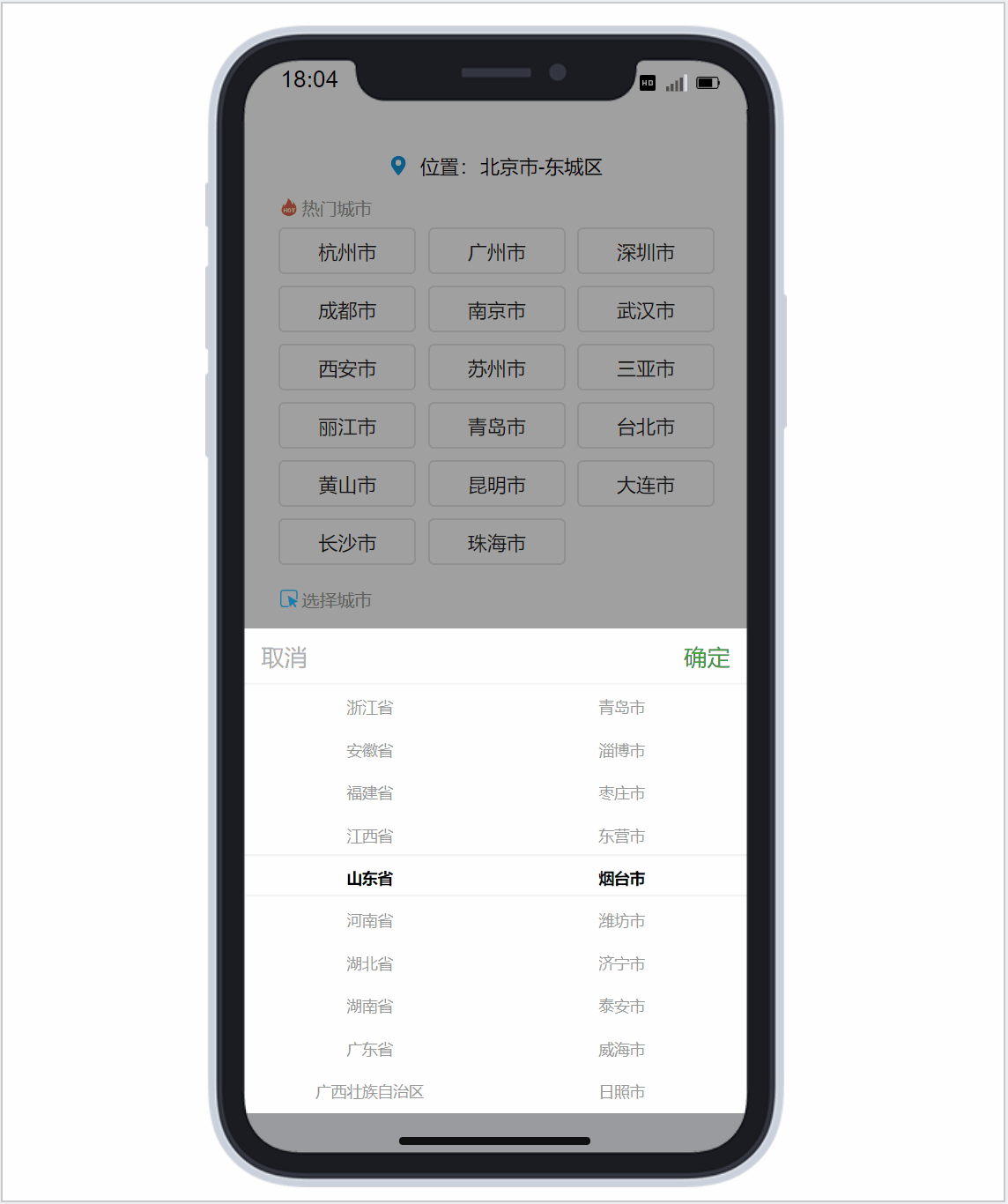
2. 快捷选择
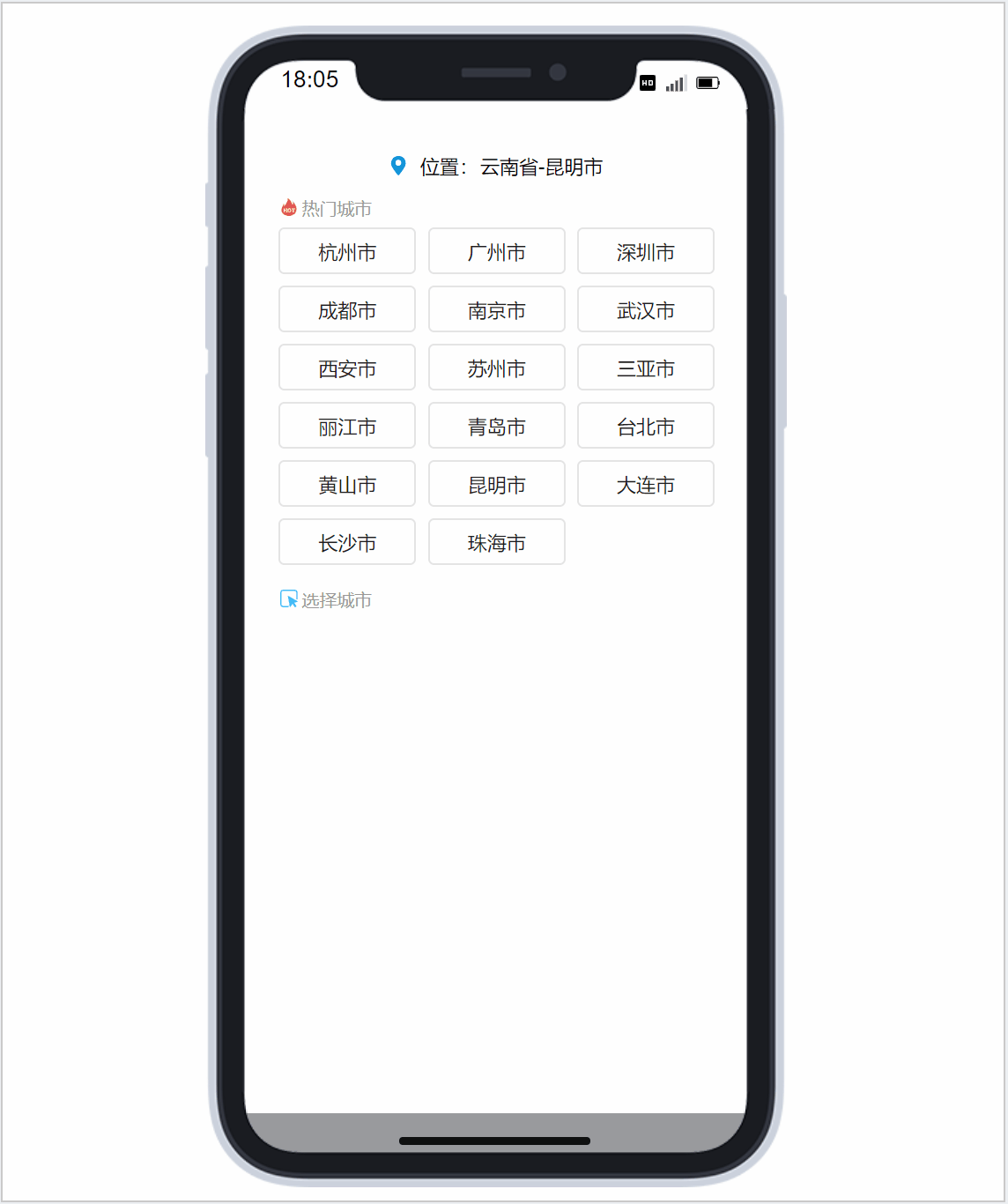
制作教程
1. 快捷选择中继器
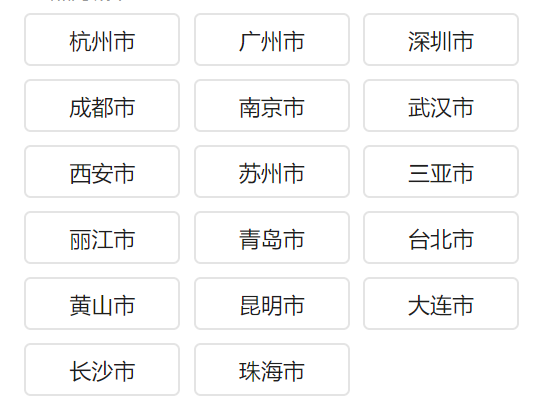
这个中继器非常简单
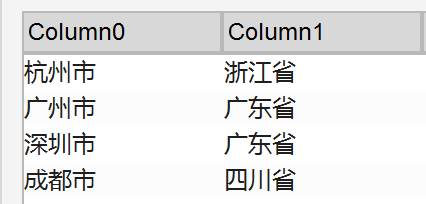
每项加载时,设置中继器内文本框文字=item.column0,鼠标单击文本框时,设置位置文本框文字=column1+column2。
2. 全部地区选择中继器
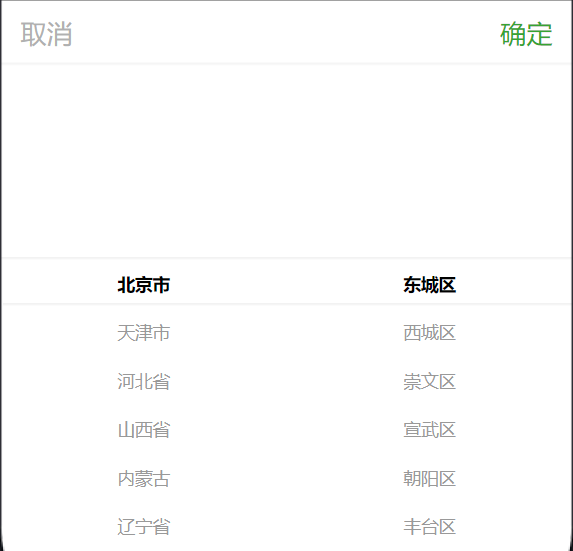
这里其实是两个中继器,先说左边的中继器。
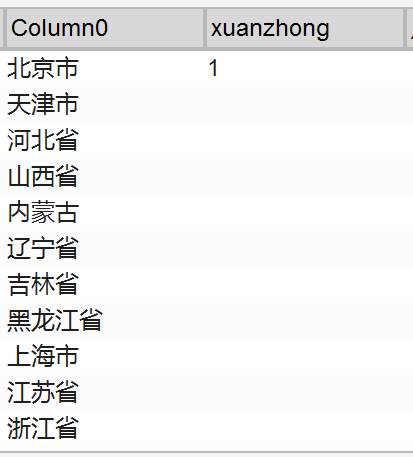
每项加载时,每项加载时,设置中继器内文本框文字=item.column0,如果xuanzhong=1,选中该行,默认第一行选中。然后将中继器转为动态面板(内面板),之后再转一次动态面板(外面板)。
外面板取消自动调整内容尺寸,自己调节大小;外面板拖动时,垂直拖动内面板;外面板拖动结束时,移动内面板到绝对位置=内面板的y值/中继器每行高度,然后用fixed函数取整数,再乘中继器每行高度。这样做的目的就可以保证拖动选择不会卡在两个选项中间。
拖动结束时,更新行,先把所有行的选中设为0,即未选中,然后通过计算移动了多少格,选中item.index==移动的格数:(内面板的y值-初始y值)/每行的高度,然后fixed四舍五入后用abs函数去绝对值,再+1。
这样左边中继器就完成了。
然后制作右边中继器,将左边中继器复制过去,插入多一列,把导入后:
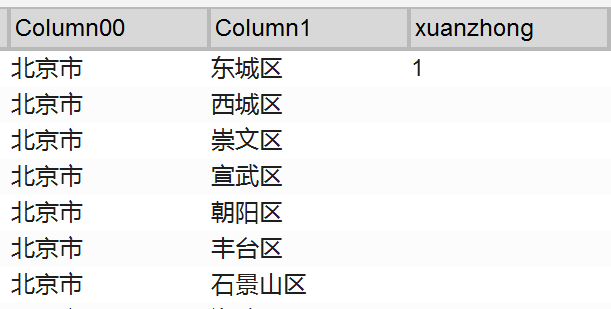
每项加载时,设置文本框文字=column1,其他不变。
然后左边中继器行被选中时,筛选右边中继器,条件为column0=column1,筛选完成后更新第一行的选中=1。
最后是确定和取消按钮的事件。
鼠标单击确定按钮时,设置城市文本=左边中继器选中的column0+右边中继器选中的column1,然后隐藏该弹窗,鼠标单击取消按钮时,隐藏该弹窗。
那本次教程就完成了,因为里面涉及多个中继器,对新手而言会有点难理解,所以作者正在录制教程视频,希望可以手把手教您们制作。所以希望您能收藏和评论回个6,作者完成视频教程之后,会马上更新。
本文由 @梓贤Vigo 原创发布于人人都是产品经理。未经许可,禁止转载
题图来自 Unsplash,基于CC0协议


 起点课堂会员权益
起点课堂会员权益







厉害
求视频教程,已经实现了拖动到达指定位置,但是设置选中研究了2天没研究出来,这个选中究竟是怎么弄的,
原型预览及下载地址:
https://axhub.im/ax9/e4f2832e83281a58
求视频教程
求视频教程
教程辛苦了,留言支持
谢谢谢谢
6
基本操作哈哈哈哈哈哈哈哈哈哈